Directorio de artigos
WordPressO equipo principal lanzou WordPress 2018 o 12 de decembro de 7 e Gutenberg será o editor predeterminado, que substituirá ao editor de WordPress tradicional.
Aínda que Gutenberg parece moi de gama alta, moitos usuarios consideran que é moi inconveniente en comparación coa edición tradicional.
O editor clásico foi substituído pola versión 5.0, como podo desactivar Gutenberg e manter o editor clásico clásico de WordPress?

Que é Gutenberg?
Gutenberg é o editor obrigatorio de WordPress deseñado para modernizar a experiencia de escritura de WordPress.
Tenta actuar como un complemento de creación de páxinas, o que lle permite arrastrar e soltar elementos nunha publicación ou páxina.
O obxectivo é proporcionar un deseño máis flexible e único ao crear contido multimedia rico para os usuarios.
Desde WordPress 4.9.8, o equipo principal de WordPress lanzou unha versión de proba de Gutenberg ▼
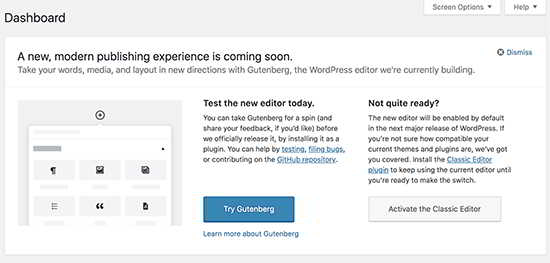
- O propósito desta chamada é obter comentarios de millóns de usuarios de WordPress e prepararse para o primeiro lanzamento de Gutenberg.
Co lanzamento da versión 5.0 de WordPress, Gutenberg converterase no editor de WordPress predeterminado.
Por que desactivar o editor Gutenberg?
A xulgar pola situación actual, moitos usuarios pensan que Gutenberg non é doado de usar.
Na páxina oficial do complemento de WordPress, a media do complemento Gutenberg é de 2 estrelas e media, o que explica todo.
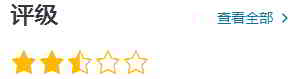
Como desactivarGutenberg Editor?
A pesar da inundación de críticas negativas, o equipo principal de WordPress está a traballar duro para facer de Gutenberg o editor predeterminado de WordPress 5.0.
Isto preocupa a moitos usuarios que queren unha opción para desactivar Gutenberg e manter o editor clásico.
Afortunadamente podemos usarComplemento de WordPressresolver este problema.
Método 1: use o complemento Editor clásico
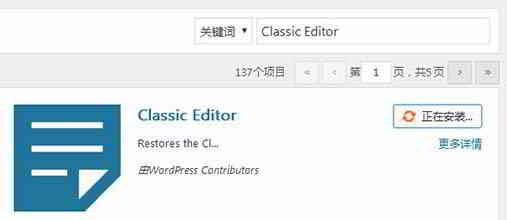
- Use o complemento Editor clásico, desenvolvido e mantido polos principais colaboradores de WordPress
Paso 1:Instala e activa o complemento Editor clásico directamente en segundo plano.
- Non se precisa ningunha configuración, cando está activada, desactiva o editor de Gutenberg.
- Este complemento pódese configurar para manter os editores Gutenberg e Classic.
Capitulo 2:Ir aConfiguración de fondo de WordPress → escribirpáxina.
Paso 3:Marque a opción en "Configuración do editor clásico" ▼
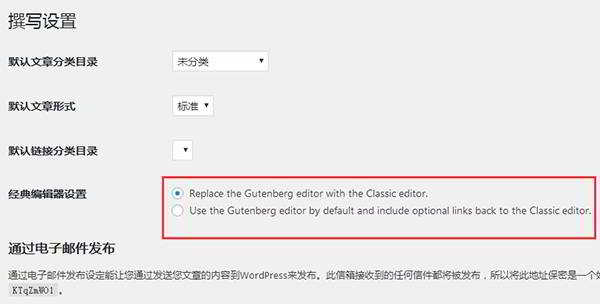
Método 2: Use Desactivar o complemento Gutenberg
Se tes moitos usuarios columnistas no teu sitio, quizais teñan diferentes hábitos de editor, entón as súas opcións serán diferentes.
Este complemento funcionará se queres desactivar Gutenberg para certos usuarios e tipos de artigos.
Paso 1:Instala e activa o complemento Desactivar Gutenberg
- Necesitas instalar e activar o complemento Desactivar Gutenberg.
Paso 2:Configura o complemento
Fai clic en "Configuración → Desactivar Gutenberg” e gardar ▼
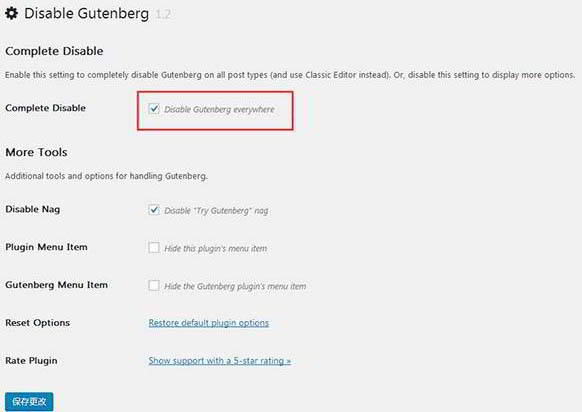
- Por defecto, o complemento desactiva Gutenberg para todos os usuarios do sitio.
- Non obstante, se queres especificar que determinados tipos de usuarios e tipos de artigos están desactivados, cómpre desmarcar a opción "Desactivar completa".
Despois da cancelación, mostraranse máis opcións para desactivar selectivamente Gutenberg, como: artigos individuais, tipos de artigos, modelos de temas ou usuarios específicos ▼
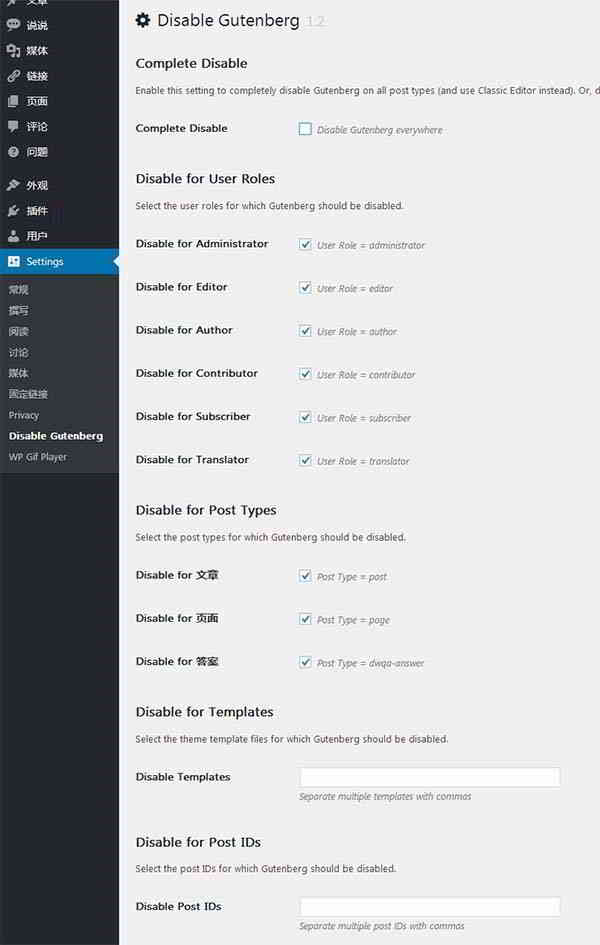
Se atopas que estás a usar un complemento de WordPress que non é compatible con Gutenberg e queres usar Gutenberg noutras áreas do teu sitio web, este complemento resolverá o teu problema.
Desactivar o código do editor Gutenberg
Aquí tes como volver ao editor anterior sen desactivar o complemento.
Engade o seguinte código ao ficheiro functions.php do modelo de función do tema actual▼
//禁用Gutenberg编辑器
add_filter('use_block_editor_for_post', '__return_false');- Por suposto que queres ter máis opcións, podes instalar o complemento anterior.
enBackend de WordPressDespois de desactivar o editor Gutenberg, a interface aínda cargará os ficheiros de estilo relevantes...
Para evitar que a interface cargue ficheiros de estilo, cómpre engadir código▼
//防止前端加载样式文件 remove_action( 'wp_enqueue_scripts', 'wp_common_block_scripts_and_styles' );
- Segundo as instrucións oficiais de WordPress, o código Classic Editor seguirá integrándose en 2021.
- Pero non tes que preocuparte por iso, haberá un conxunto completo de complementos de editor clásico para escoller no futuro.
Blog de Hope Chen Weiliang ( https://www.chenweiliang.com/ ) compartiu Como desactivar WordPress Gutenberg?Desactiva o complemento Gutenberg Editor" para axudarche.
Benvido a compartir a ligazón deste artigo:https://www.chenweiliang.com/cwl-1895.html
Para desbloquear máis trucos ocultos🔑, únete á nosa canle de Telegram!
Comparte e da like se te gusta! As túas accións e Gústame son a nosa motivación continua!
